制作深度装机U盘装系统教程(详解制作深度装机U盘,轻松装系统)
深度装机U盘是一种便捷的工具,可以帮助用户快速安装操作系统,方便快捷地进行系统重装或更换。本文将详细介绍如何制作一个深度装机U盘,并提供步骤和注意事项,帮助读者轻松掌握制作U盘装系统的技巧。
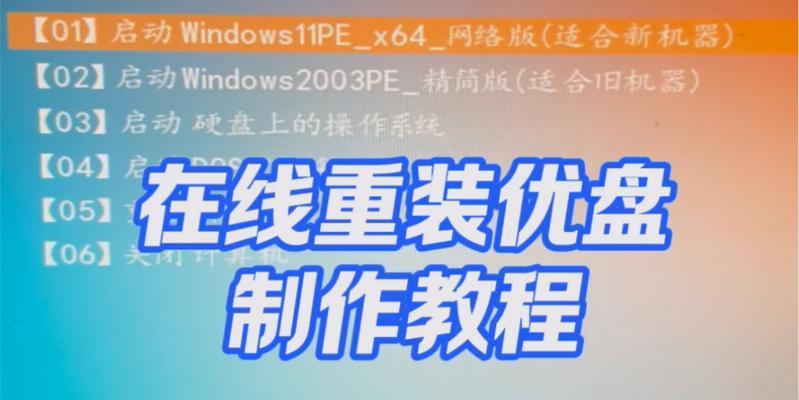
1.选择适合的U盘容量

选择一款容量适中的U盘是制作深度装机U盘的第一步,推荐使用16GB或32GB的U盘,容量过小会限制系统安装的功能和可用空间。
2.下载并准备深度操作系统镜像文件
在制作深度装机U盘之前,需要从官方网站或可信源下载深度操作系统的镜像文件,并确保文件完整无误。

3.获取制作深度装机U盘的工具
为了将镜像文件写入U盘中,我们需要一个制作启动盘的工具。常用的工具包括UltraISO、Rufus等,本文以Rufus为例进行说明。
4.插入U盘并打开Rufus工具
将准备好的U盘插入电脑,然后打开Rufus工具。在Rufus界面上,可以看到U盘的相关信息和操作选项。
5.选择深度操作系统镜像文件
在Rufus界面上,点击"选择"按钮,找到之前下载的深度操作系统镜像文件,并选择它。
6.设置U盘格式和分区方式
在Rufus界面上,可以设置U盘的文件系统格式和分区方式。一般情况下,推荐使用FAT32格式和MBR分区方式。
7.开始制作深度装机U盘
设置完格式和分区方式后,点击Rufus界面上的"开始"按钮,开始制作深度装机U盘。制作过程可能需要一段时间,请耐心等待。
8.制作完成后的操作
当Rufus显示制作完成后,可以关闭Rufus工具,并安全地拔出U盘。此时,深度装机U盘已经制作完成。
9.使用深度装机U盘进行系统安装
将制作好的深度装机U盘插入待安装系统的电脑中,并重新启动电脑。按照屏幕提示进行系统安装,即可完成整个过程。
10.注意事项:备份重要数据
在制作深度装机U盘之前,一定要备份好重要数据,因为制作U盘装系统的过程会格式化U盘,导致数据丢失。
11.注意事项:选择合适的镜像文件版本
根据自己的电脑配置和需求选择合适的深度操作系统镜像文件版本,以确保系统可以正常安装和运行。
12.注意事项:注意U盘的健康状态
使用制作深度装机U盘之前,要确保U盘没有损坏,否则可能导致系统安装失败或出现其他问题。
13.注意事项:遵循制作工具的操作指南
在使用制作工具进行制作过程中,要仔细阅读工具的操作指南,遵循步骤进行操作,以确保制作过程顺利进行。
14.注意事项:选择可信的工具和镜像文件
为了避免恶意软件和病毒的风险,制作深度装机U盘时要选择可信的工具和镜像文件来源,确保系统安全可靠。
15.
制作深度装机U盘是一项简单而实用的技能,通过掌握制作步骤和注意事项,用户可以轻松完成系统安装和重装的过程,提升系统维护和管理的效率。希望本文能帮助读者顺利制作自己的深度装机U盘,并享受便捷的系统安装体验。
标签: 深度装机盘
相关文章

最新评论